كيفية حذف عدة مجلدات/مجلدات فرعية دفعة واحدة في Outlook؟
يتيح لك Outlook حذف مجلد واحد في كل مرة من جزء التنقل، لكنه لا يقدم طريقة مباشرة لحذف عدة مجلدات دفعة واحدة. إذا كنت بحاجة إلى إزالة عدة مجلدات أو جميع المجلدات الفرعية لمجلد معين، فإن حذفها واحدة تلو الأخرى يمكن أن يكون مملًا ويستغرق وقتًا طويلًا. يعرض هذا الدليل طريقتين فعّالتين لحذف عدة مجلدات أو مجلدات فرعية بسرعة في Outlook.
الطريقة 1: حذف جميع المجلدات الفرعية لمجلد محدد باستخدام VBA
الطريقة 2: حذف عدة مجلدات دفعة واحدة باستخدام مجلد مؤقت
الطريقة 1: حذف جميع المجلدات الفرعية لمجلد محدد باستخدام VBA
تستخدم هذه الطريقة VBA لحذف جميع المجلدات الفرعية لمجلد محدد دفعة واحدة. اتبع الخطوات التالية:
الخطوة 1: تحديد المجلد الرئيسي
في عرض البريد، انتقل إلى المجلد الذي تريد حذف المجلدات الفرعية الخاصة به.
الخطوة 2: فتح محرر VBA
اضغط على Alt + F11 لفتح نافذة Microsoft Visual Basic for Applications (VBA).
الخطوة 3: إدراج وتشغيل كود VBA
1. انقر فوق إدراج > وحدة لإنشاء وحدة جديدة.
2. انسخ والصق الكود التالي لـ VBA في الوحدة:
Sub Delete_All_SubFolders()
Dim oCurrFolder As Folder
Dim oSubFolders As Folders
Dim i As Long
On Error Resume Next
Set oCurrFolder = Outlook.Application.ActiveExplorer.CurrentFolder
Set oSubFolders = oCurrFolder.Folders
For i = oSubFolders.Count To 1 Step -1
oSubFolders.Item(i).Delete
Next
End Sub
3. اضغط على F5 لتنفيذ الكود.
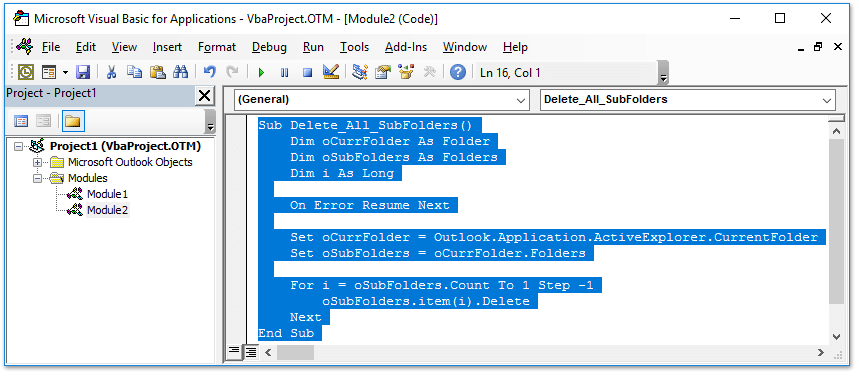
النتيجة:
بمجرد تشغيل سكريبت VBA، سيتم حذف جميع المجلدات الفرعية الموجودة أسفل المجلد المحدد فورًا.

🗑️ افحص واحذف رسائل البريد الإلكتروني المكررة في Outlook فورًا!
العثور على رسائل البريد الإلكتروني المكررة وحذفها يدويًا أمر محبط! باستخدام ميزة "Quick Scan and Remove Duplicate Emails" من أدوات Kutools لـ Outlook، يمكنك بسرعة فحص مجلدات متعددة وحذف جميع الرسائل المكررة بنقرات قليلة فقط! احتفظ بصندوق الوارد نظيفًا بسهولة. 🚀
💡 تلميح سريع: انقر على Kutools Plus > Duplicate Emails > Quick Scan and Remove Duplicate Emails.

✅ حذف الفوري للرسائل المكررة
✅ يعمل عبر مجلدات متعددة
الطريقة 2: حذف عدة مجلدات دفعة واحدة باستخدام مجلد مؤقت
إذا كنت بحاجة إلى حذف عدة مجلدات منتشرة عبر حساب Outlook، يمكنك تنظيمها في مجلد مؤقت وإزالتها بعملية واحدة.
الخطوة 1: إنشاء مجلد مؤقت
1. انقر بزر الماوس الأيمن على حساب البريد الإلكتروني الخاص بك في جزء التنقل وحدد مجلد جديد.
2. أطلق على المجلد الجديد اسم Temp.

الخطوة 2: نقل المجلدات إلى المجلد المؤقت
1. اسحب كل مجلد تريد حذفه إلى مجلد Temp.
2. عند السحب، تأكد من أن مجلد Temp مميز قبل تحرير زر الماوس.
3. قد تظهر نافذة تأكيد - انقر على نعم لتأكيد النقل.

الخطوة 3: حذف المجلد المؤقت
1. بمجرد أن تكون جميع المجلدات غير المرغوب فيها داخل مجلد Temp، انقر بزر الماوس الأيمن عليه وحدد حذف المجلد.
2. أكد الحذف في نافذة تحذير Microsoft Outlook بالنقر على نعم.

النتيجة:
بعد تأكيد حذف مجلد Temp، يتم حذف جميع المجلدات المحددة دفعة واحدة.
مقالات ذات صلة
نسخ التنسيق التلقائي/الشرطي إلى مجلد آخر في Outlook
حساب العدد الإجمالي للعناصر (رسائل البريد الإلكتروني) في جميع المجلدات في Outlook
أفضل أدوات تعزيز الإنتاجية في المكتب
خبر عاجل: Kutools لـ Outlook يطلق إصدارًا مجانيًا!
جرب الإصدار الجديد كليًا من Kutools لـ Outlook مع أكثر من100 ميزة مذهلة! انقر لتنزيل الآن!
📧 أتمتة البريد الإلكتروني: الرد التلقائي (متوفر لـ POP وIMAP) / جدولة إرسال البريد الإلكتروني / نسخة تلقائية/مخفية بناءً على القاعدة عند إرسال البريد / التحويل التلقائي (قاعدة متقدمة) / إضافة التحية تلقائيًا / تقسيم تلقائي لرسائل البريد الإلكتروني متعددة المستلمين إلى رسائل فردية ...
📨 إدارة البريد الإلكتروني: استدعاء البريد الإلكتروني / حظر رسائل التصيد بناءً على الموضوعات أو أخرى / حذف البريد الإلكتروني المكرر / البحث المتقدم / تنظيم المجلدات ...
📁 إعدادات المرفقات الاحترافية: حفظ دفعة / فصل دفعة / ضغط دفعة / حفظ تلقائي / تفصيل تلقائي / ضغط تلقائي ...
🌟 جمالية الواجهة: 😊 المزيد من الرموز التعبيرية الجميلة والرائعة / تذكيرك عند وصول رسائل البريد الهامة / تصغير Outlook بدلًا من الإغلاق ...
👍 ميزات بنقرة واحدة: الرد على الجميع مع المرفقات / البريد الإلكتروني المضاد للتصيد / 🕘 عرض المنطقة الزمنية للمرسل ...
👩🏼🤝👩🏻 جهات الاتصال والتقويم: إضافة دفعة لجهات الاتصال من البريد الإلكتروني المحدد / تقسيم مجموعة جهات الاتصال إلى مجموعات فردية / إزالة تذكير عيد الميلاد ...
استخدم Kutools بلغتك المفضلة – يدعم الإنجليزية والإسبانية والألمانية والفرنسية والصينية وأكثر من40 لغة أخرى!
افتح Kutools لـ Outlook فورًا بنقرة واحدة. لا تنتظر، قم بالتنزيل الآن وارتقِ بإنتاجيتك!


🚀 تنزيل بنقرة واحدة — احصل على جميع إضافات Office
موصى به بقوة: Kutools لـ Office (خمسة في واحد)
بنقرة واحدة يمكنك تنزيل خمسة برامج تثبيت مرة واحدة — Kutools لـ Excel وOutlook وWord وPowerPoint وOffice Tab Pro. انقر لتنزيل الآن!
- ✅ سهولة بنقرة واحدة: قم بتنزيل جميع حزم التثبيت الخمسة دفعة واحدة.
- 🚀 جاهز لأي مهمة في Office: ثبّت الإضافات التي تحتاجها وقتما تشاء.
- 🧰 يتضمن: Kutools لـ Excel / Kutools لـ Outlook / Kutools لـ Word / Office Tab Pro / Kutools لـ PowerPoint